Продолжаем изучать что такое УНФ. Сегодня разберем автоматизацию интернет магазина медицинской одежды с помощью УНФ. Особенности бизнеса: есть характеристики медицинской одежды по цветам и размерам, товар берется у поставщика на комиссию после подтверждения заказа покупателя и отправляется покупателю по почте наложенным платежом.
Необходимо оперативно рассчитывать доставку, отслеживать взаиморасчеты с поставщиком и Почтой России, ну и конечно четко обрабатывать заказы покупателей.
Каждый квартал планируются затраты на маркетинг (Яндекс Директ, таргетированная реклама в социальных сетях) в размере 10% от квартального оборота. Ежемесячно расходы на рекламу распределяются на все заказы, для контроля средней стоимости привлечения и удержания плановых расходов в пределах запланированных сумм.
Проведем настройку программы УНФ и посмотрим как будут выглядеть бизнес-процессы.
Но прежде чем перейти к настройке напомним что у вас есть возможность купить программу 1С УНФ онлайн и получить помощь от наших экспертов.
Содержание
Настройка программы 1С УНФ
Заполняем данные о компании, контакты, реквизиты.
В разделе настроек «Продажи» указываем, что помимо прочего будем принимать товары на комиссию,
а в разделе «Закупки» ставим отметку что будем учитывать товар по партиям и характеристикам
В разделе «Деньги» включаем инструмент «Платежный календарь»
Так как у нас интернет-магазин, то его нужно подключить к УНФ, для этого в разделе интеграции с другими программами ставим галочку «Обмен с сайтом»
УНФ настройка обмена с сайтом
Переходим по ссылке «Настройка обмена с сайтом»
В настройках интеграции с сайтом создаем новый документ, в нём указываем адрес сайта (в зависимости от вашей CMS — к адресу дополняется нужный текст) вводим логин и пароль администратора, проверяем подключение
С подсказками помощника настроим параметры обмена с сайтом. Укажем тип цен, группу товаров (если нужно указать категории а не группу, то придется зайти в этот документ еще раз после сохранения и изменить данный параметр), затем укажем, что будем выгружать изображения. Если нужно в дополнительном отборе можно отфильтровать нужные товары
Переходим далее.
Указываем дату начала обмена, способ поиска по контрагентам и группы для номенклатуры с сайта (обратная загрузка в 1С) и группу для загрузки покупателей
На следующем этапе настроим расписание обмена. Укажем дату начала и количество повторений, например ежедневно.
На вкладке «Дневное», можно настроить часы обмена, внизу УНФ пишет комментарий, так что тут не запутаться
На последнем шаге запускаем обмен и жмем «Готово»
Проверяем на сайте, что товары выгрузились.
Товары появились в админ панели Вордпресс.
Ну и соответственно сразу стали видны на сайте, на странице «Магазин»
При создании на сайте заказа, он через минуту появляется в заказах УНФ (нужно обновить страницу с заказами)
Настройки на стороне сайта не показываю, они нам сейчас не очень важны. Скажу только что Битрикс и 1С UMI по умолчанию поддерживают обмен, а популярный бесплатный Вордпресс с магазином на Вукомерс соединяется с УНФ при помощи дополнительного плагина, например «WooCommerce and 1C:Enterprise/1С:Предприятие Data Exchange» в котором работает всё, кроме загрузки в контактной информации о покупателе в заказе, хотя он для УТ изначально писался, может быть поэтому.
Создание номенклатуры товаров с характеристиками в программе УНФ
В нужных категориях номенклатуры создадим наименования и свойства для характеристик — «Цвет» и «Размер»
В каждом из свойств указываем значения
Теперь переходим на вкладку «Характеристики» в этой же категории и ставим галочки что будем использовать характеристики и нажимаем создать, далее в окне выбираем значения для каждого свойства, получаем в результате характеристику для товара вида «цвет-размер»
Повторяем создание для всех видов цветов и размеров
Теперь переходим в карточку товара — указываем нужную категорию с характеристиками и на вкладке видим что появились все созданные ранее цвето-размеры
Теперь если в приходной накладной с этим товаром увидим что можно указать характеристику
В подборе характеристик выбираем цвет и внизу видим что есть два варианта характеристик для данного цвета, указываем нужный и переносим его таким образом в накладную
Получаем нужную позицию. Для следующего цвето-размера повторяем подбор
Повторяем создание характеристик для других товаров и категорий.
Для учета комиссионного товара и взаимоотношений с комитентом (поставщиком) в УНФ нам необходимо:
В карточке номенклатуры, которую будем получать на комиссию указываем использование партий
А для поставщика создать договор у которого будет вид «С комитентом»
Настройка расчета доставки в УНФ
Для расчёта доставки заказов создадим «Службу доставки» (открывается из раздела «Компания», «Все справочники») в ней укажем следующие характеристики и формулы расчёта
Так по формулам УНФ будет считать округление веса нашего заказа в большую сторону до целого килограмма и умножать на тарифные ставки — для Москвы 400 рублей, для Московской области 500, для остальных городов 600 рублей.
Процесс оформления заказа, заявка поставщику и отправка товара покупателю
Приближаемся к процессу оформления заказа, самое время добавить несколько состояний заказов, которые помогут фильтровать заказы и быстрее их обрабатывать.
Состояния можно сделать на своё усмотрение, я предлагаю так:
Когда заказ поступает с сайта или его вручную создает менеджер, то он будет иметь состояние в работе, после подтверждения у покупателя переводим его состояние «подтвержден», теперь можно формировать заказ поставщику, после этого выставляем в заказе «заказан у поставщика». После того как заказ отправили почтой — указываем состояние «отправлен». После получения оплаты от почты по наложенным платежам проводим проверку и ставим «завершен». Можно позвонить клиенту и уточнить — доволен ли он полученным товаром.
Получение заказа с сайта в УНФ
Клиент оформляет на сайте заказ, менеджер видит его в заказах УНФ. Для уточнения стоимости доставки и подтверждения менеджер заказа он должен позвонить клиенту.
Для подсчета стоимости доставки нужно открыть заказ клиента и перейти на вкладку «Доставка»
Здесь нужно указать вес (если мы его не указывали в самом товаре), выбрать созданную ранее «Службу доставки» и проверить правильность адреса клиента, далее программа посчитает всё сама.
После того как менеджер обсудил все вопросы с клиентом, он может поставить заказ в состояние «Подтвержден». Теперь его легко можно найти по состоянию и сделать заказ поставщику (это может делать как сам менеджер, так и другой сотрудник, в зависимости от организации процессов в вашей компании).
Заказ товара поставщику под заказ покупателя
Итак, на основании заказа покупателя создаем заказ поставщику (комитенту, так как товар берем на комиссию)
В заказе указываем поставщика, договор, ожидаемую дату поступления
Заказ отправляем почтой прямо из программы или звоним — опять же зависит от процессов в компании.
Заказ покупателя переводим в статус «Заказан у поставщика»
На основании заказа поставщику, когда получаем от него товар оформляем «Приходную накладную»
В накладной указываем партию и проводим документ
Отправка заказа покупателю УНФ
Теперь, менеджер или курьер с товаром отправляется на почту и отправляет заказ наложенным платежом. Внимание! При работе с Почтой России обязательно используйте договор, не отправляйте заказы от имени физлица — это поможет получить от Почты неустойку за просрочку или потерю заказа.
А на основании заказа покупателя создаем «Расходную накладную»
После того как мы почтой отправили заказ покупателя можно внести трэк-номер для отслеживания и перевести его в состоянии «Отправлен». Подтверждающие документы об отправке полученные от почты храним, ну и можем прикрепить к заказу на вкладке файлы.
Покупатель при получении товара на почте получит кассовый чек (при наложенном платеже ваш магазин освобожден от обязанности выдавать покупателям чеки), а через несколько дней вы получите от почты перевод за ваш наложенный платеж.
Оформляем поступление на счёт наложенного платежа от Почты России через УНФ
Если настроить в программе Директ-банк, то вы увидите поступление платежа сразу в 1С:УНФ.
Или можно ввести платеж вручную.
Останется только сверить данные полученные от почты заполнить поле с заказом, проставить сумму комиссии, операцию нужно указать «От курьерской компании или почты»
И перевести заказ покупателя в состояние завершен.
Расчёты с комитентом в УНФ
Деньги за товар получены, теперь самое время рассчитаться с нашим поставщиком-комитентом.
Для этого открываем документ «Отчёт комитенту» из раздела меню «Закупки», выбираем нужного поставщика и на вкладке запасы жмем кнопку «Подобрать по результатам продажам»
В окне выбираем нужные позиции и переносим в документ
На вкладке «Дополнительно» указываем сумму нашего вознаграждения, например 70 % от разницы между розничной и закупочной ценами
Получаем отчет комитенту с учетом нашей комиссии
Отчёт можно отправить почтой на согласование поставщику. И на основании «Отчёта комитенту» затем создать «Расход со счёта»
Для проверки взаиморасчётов с комитентами удобно использовать отчёт, который так и называется «Расчёты с комитентами»
Отчёты о продажах. Планирование расхода на рекламу. УНФ.
Движения денежных средств можно посмотреть в отчете о продажах и движении денежных средств
В 1С УНФ очень много отчетов — выбирайте тот, что будет удобнее вам.
В самом начале инструкции мы оговорили, что нам нужно планировать и контролировать расходы на рекламу в размере 10 % от выручки за предыдущий квартал. Предположим что у нас за прошлый кварта сумма продаж была на 1,5 млн, тогда запланированная сумма расходов на следующий квартал будет 150 тыс.
Общее планирование прихода и расхода денег можно вести в платежном календаре
Запланировать расход средств можно создав заявку на расход из «Платежного календаря» или из раздела программы «Деньги»
Из созданной заявки на расходование денежных средств, которую утвердил руководитель можно создать «Расход со счёта»
А в списке заявок на расход можно вывести фактические данные по затраченным средствам в сумме и в процентах от запланированной
К сожалению пока что по утвержденной заявке в УНФ можно оформить расход больше указанной в ней суммы и может получиться примерно так: расходы со счёта будут превышать сумму в заявке
А в списке будет указано, что сумма расхода 100%, то есть перерасход не указывается.
Надеюсь, что в следующих версиях добавят возможность «жестко фиксировать» расход из заявки, но пока можно доработать программу с помощью наших специалистов. В конце концов для этого и нужны программисты и сопровождение 1С.
Традиционно напоминаю в конце каждой инструкции, что можно использовать удобный монитор руководителя. Настроить его можно так: открыть из левого верхнего меню «Настройки начальной страницы» и поставить стрелками в колонку, а остальное убрать.
А выглядит он вот так
Ну что же, на этом изучение интернет-продаж с помощью УНФ завершаем, если будут вопросы, пишите в комментариях.
Обязательно попробуйте настроить самостоятельно эти бизнес-процессы или, если будут вопросы обращайтесь к специалистам нашей компании.
Предлагаем вам начать использовать УНФ в вашем бизнесе.
Читайте и другие наши статьи про УНФ, повышайте доход от автоматизации своего бизнеса.
Получите бесплатный мини-курс по ОСВ!
Найдите курс в закрепленных сообщениях в нашем Телеграм канале.
А если еще и подпишитесь, то увидите новые полезные статьи и видео по 1С!



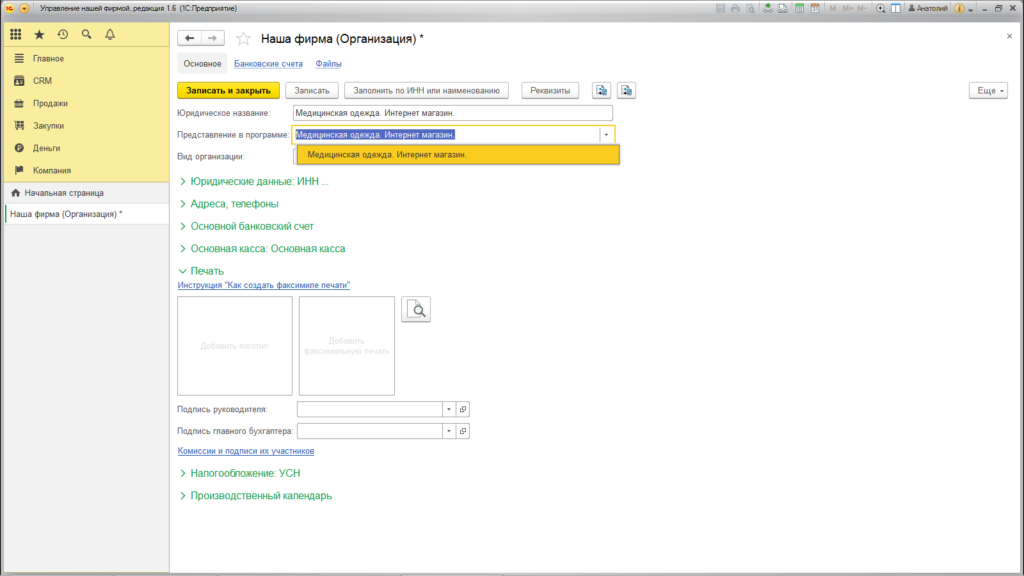
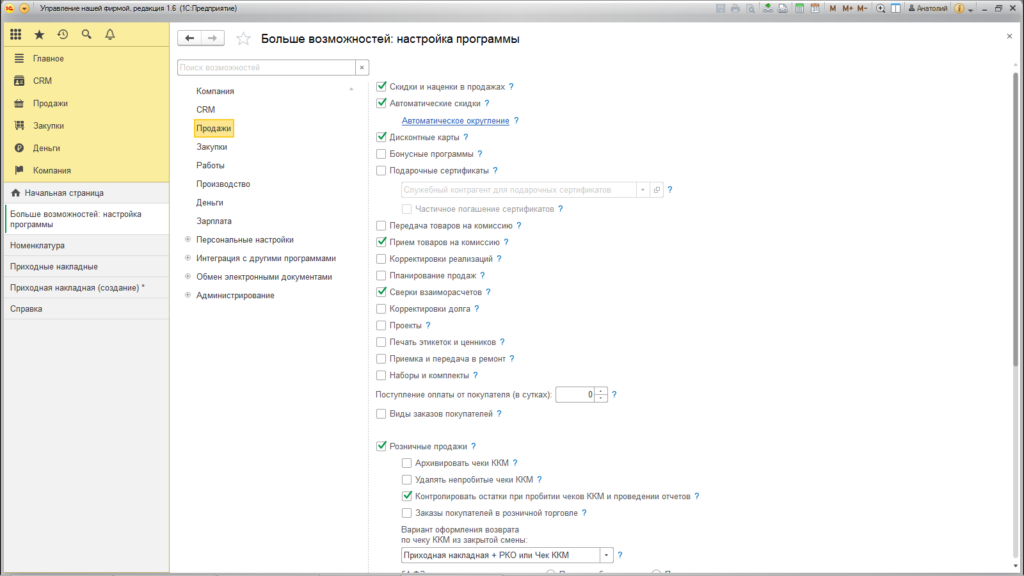
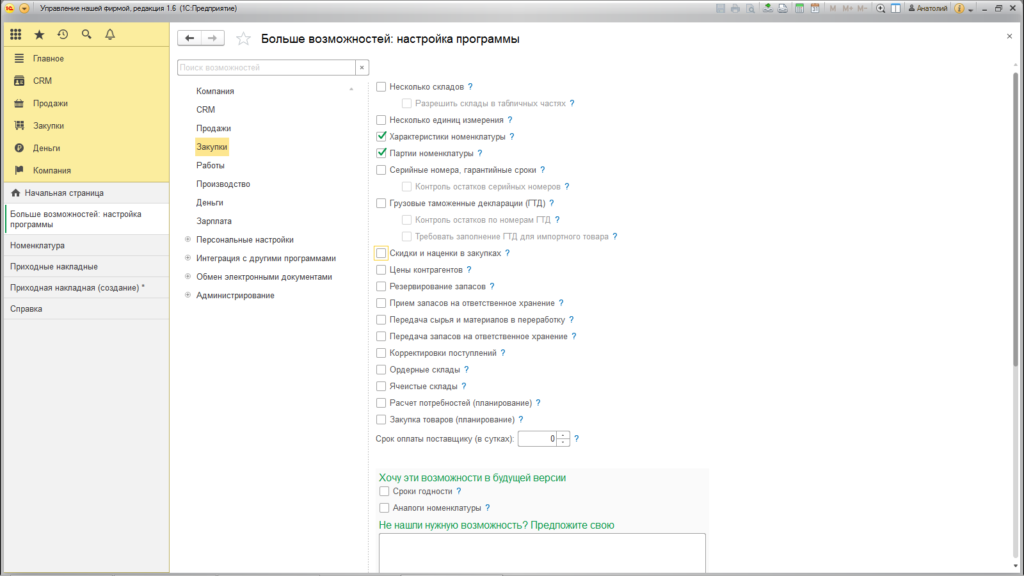
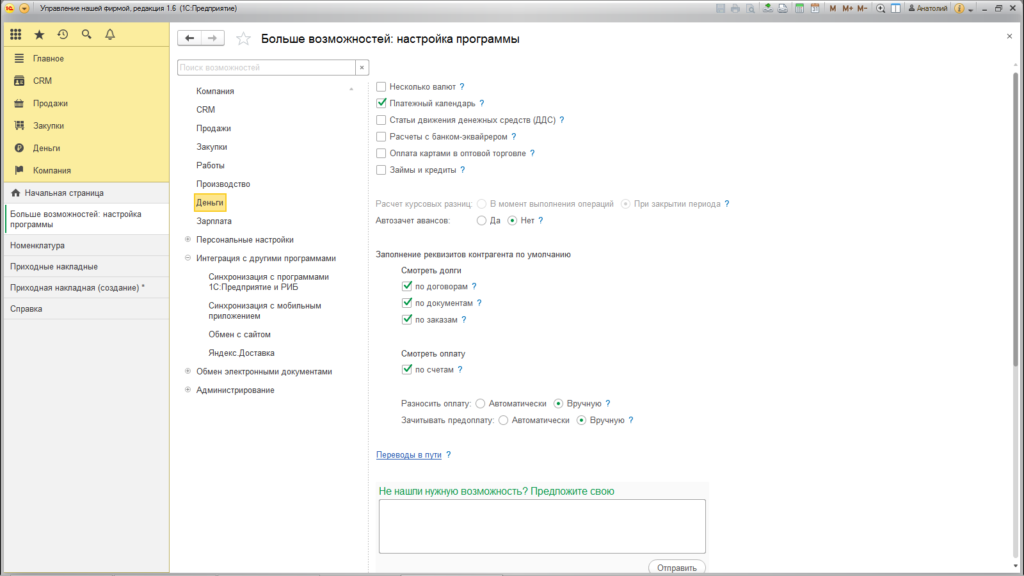
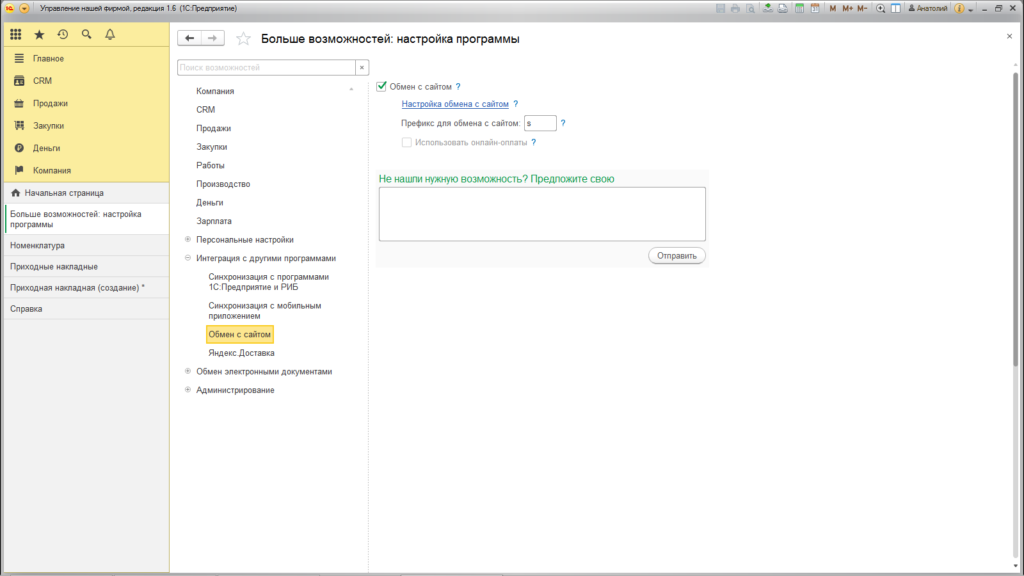
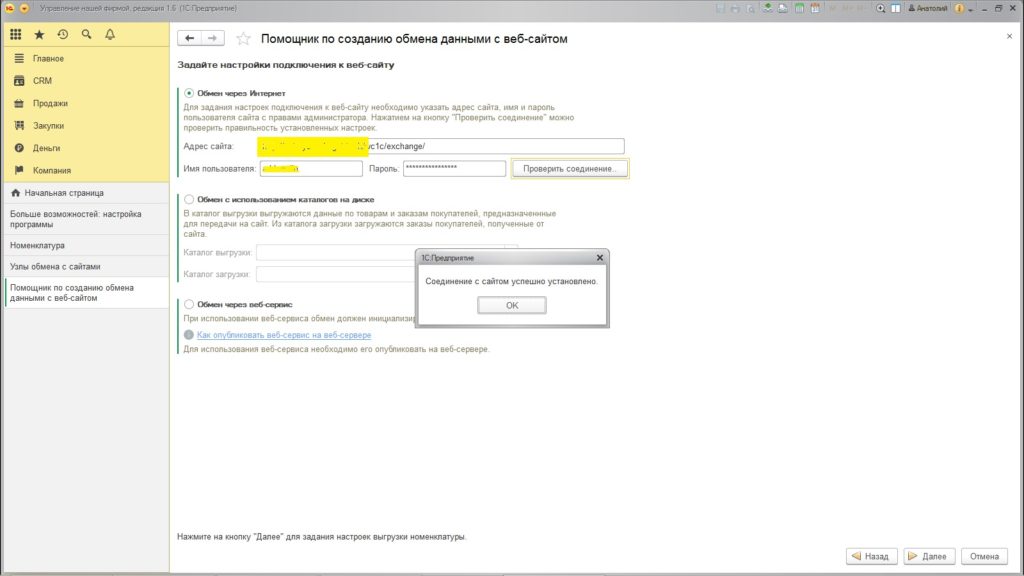
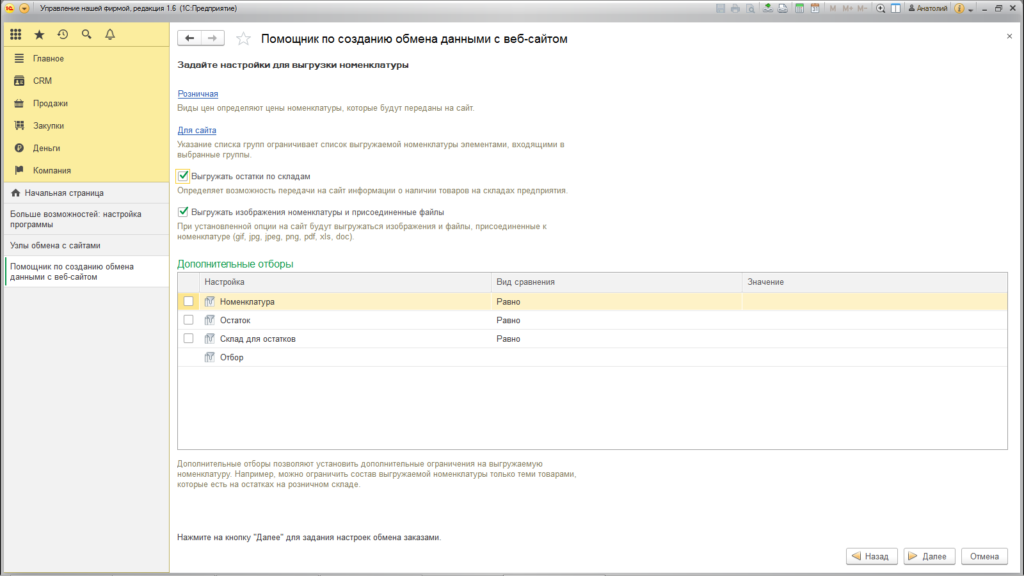
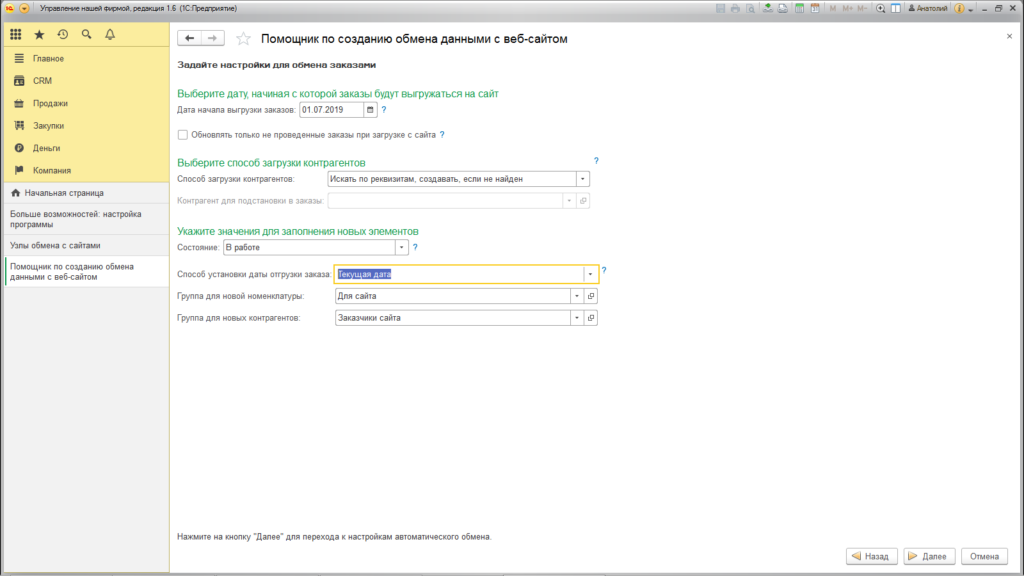
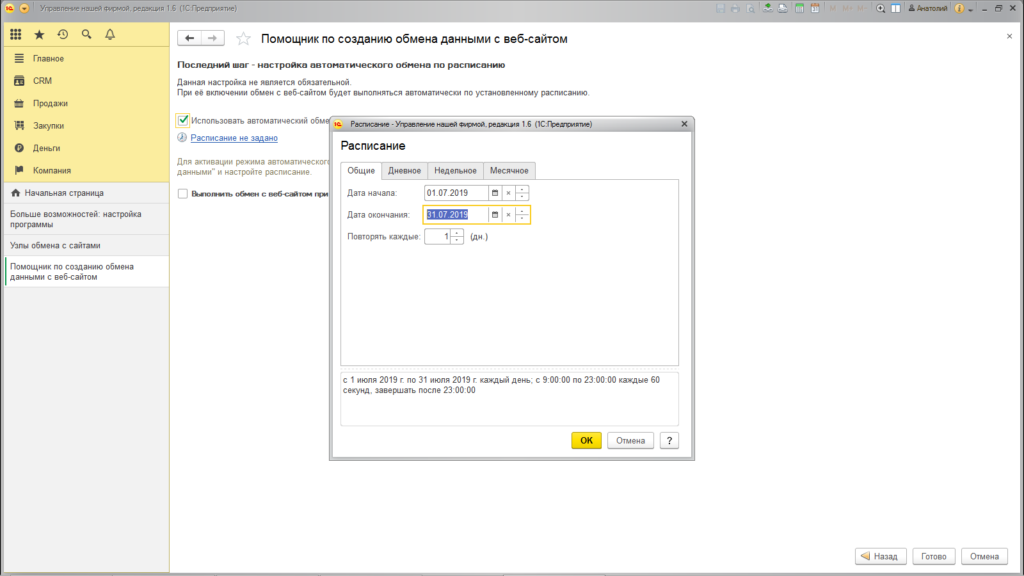
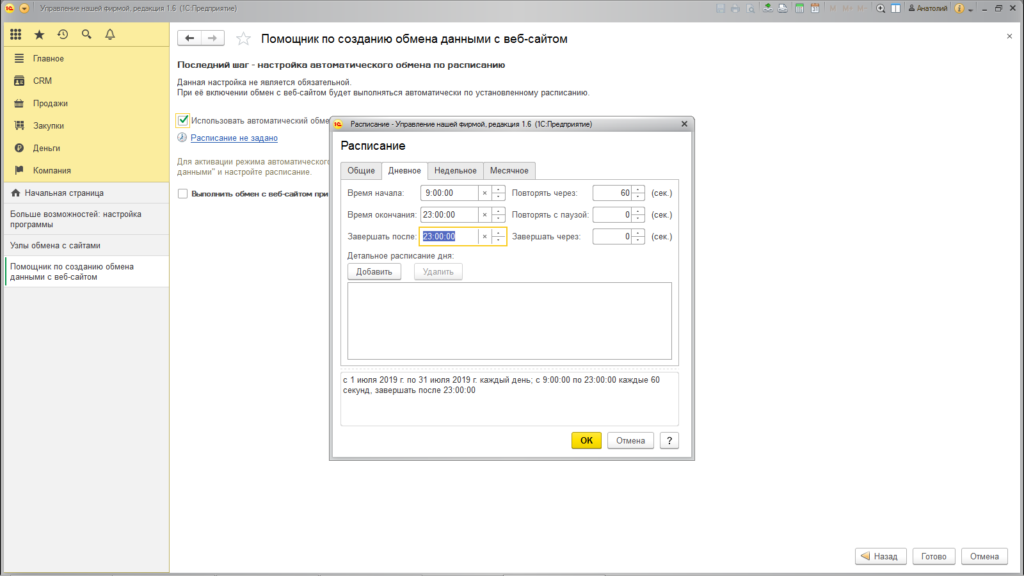
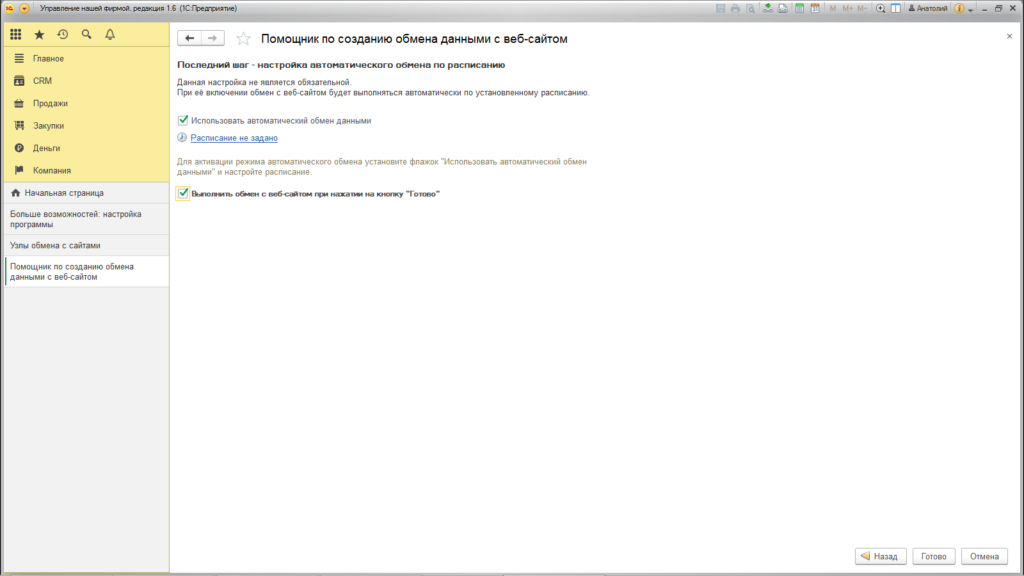
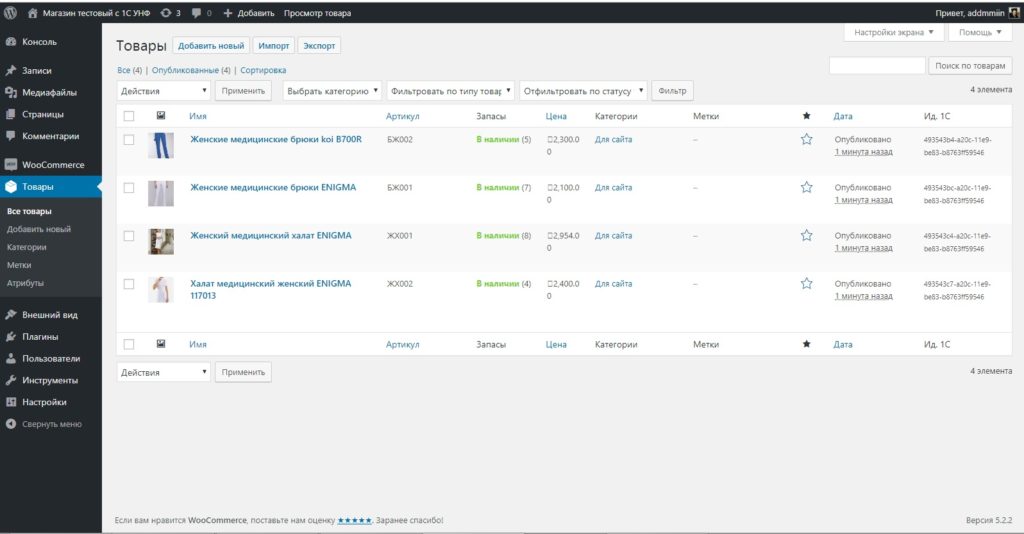
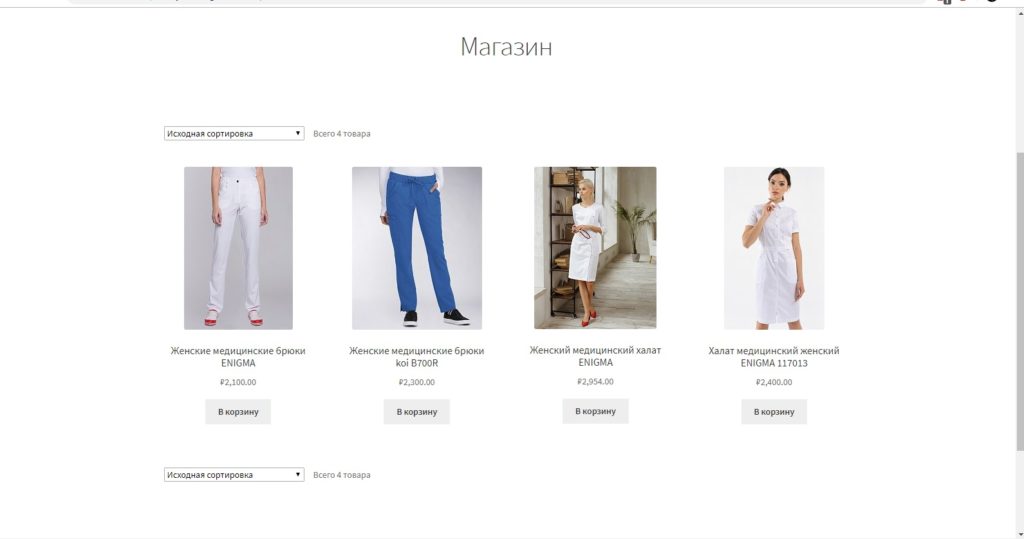
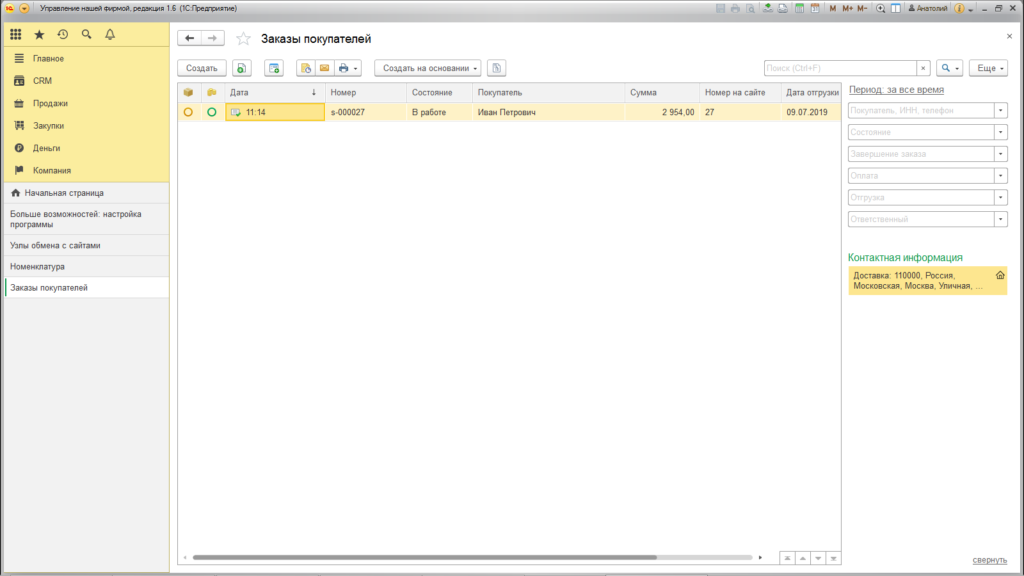
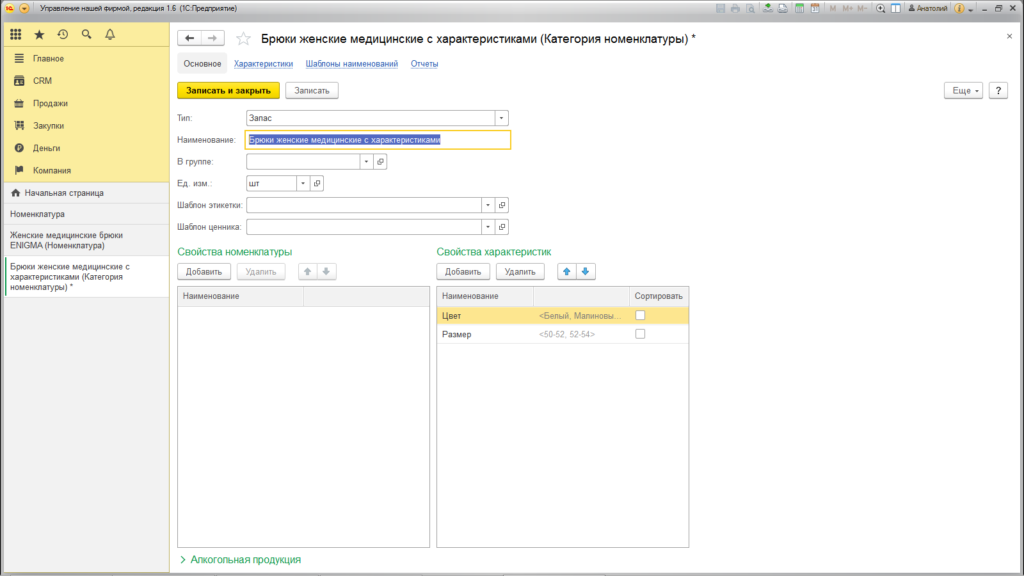
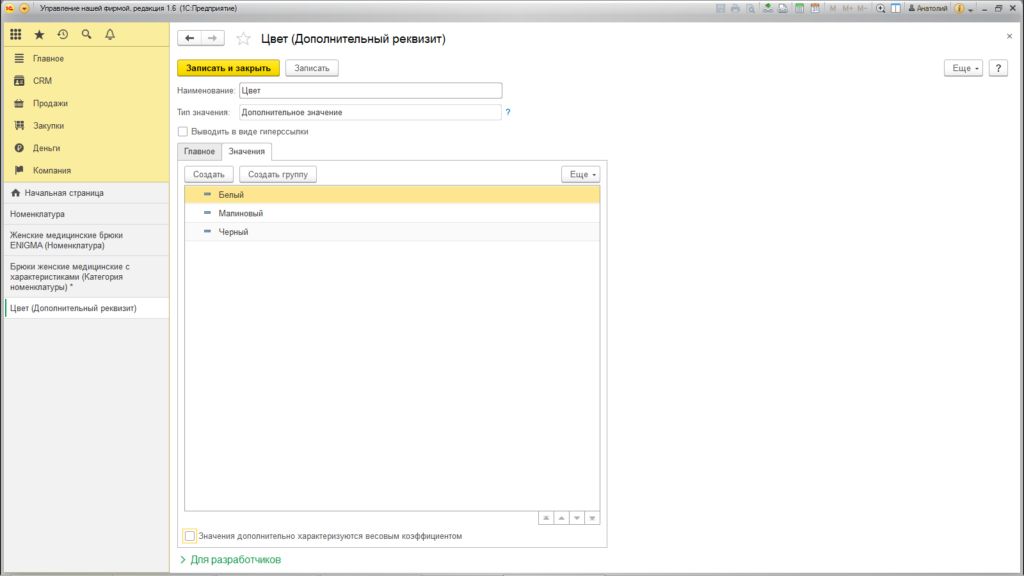
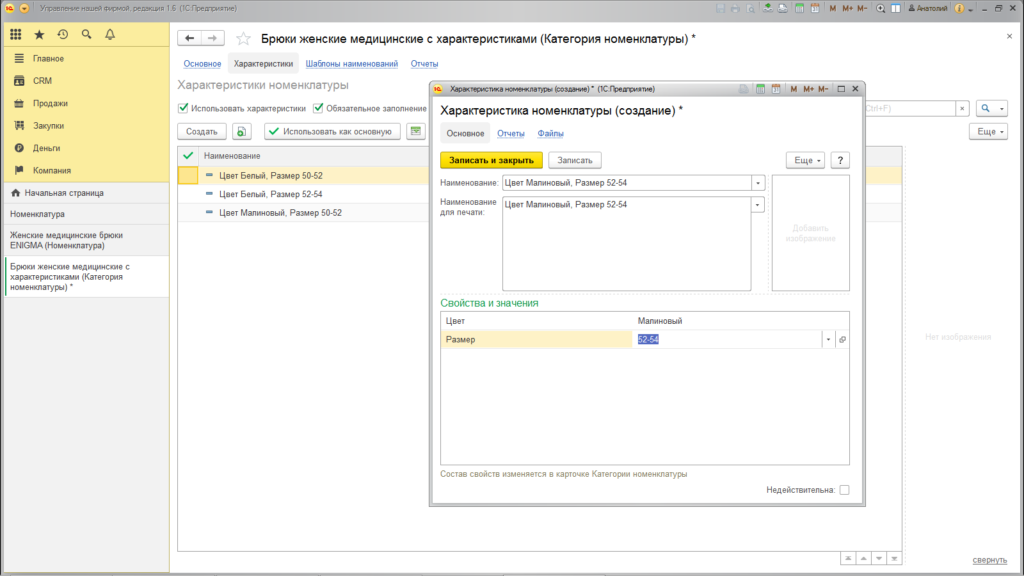
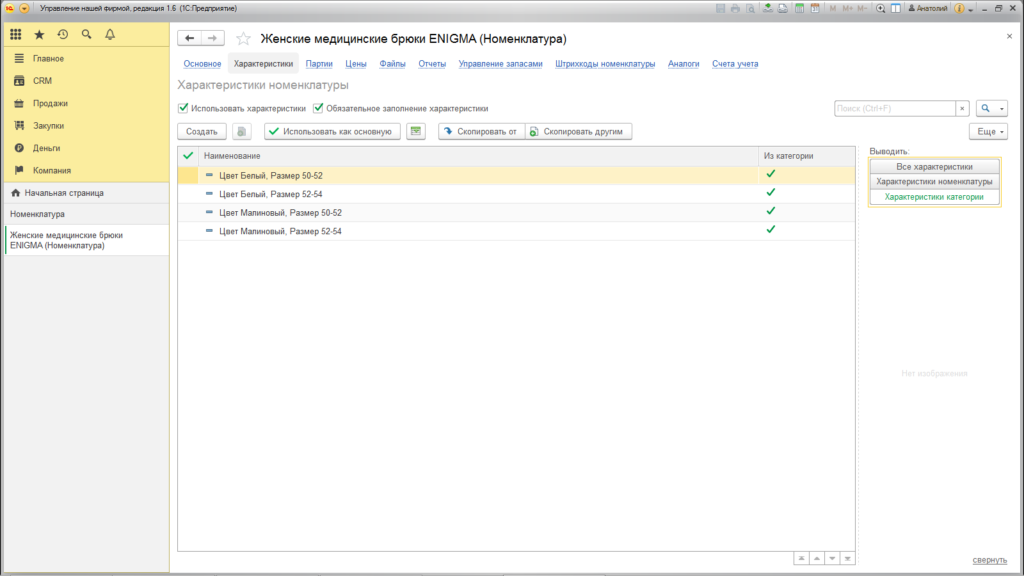
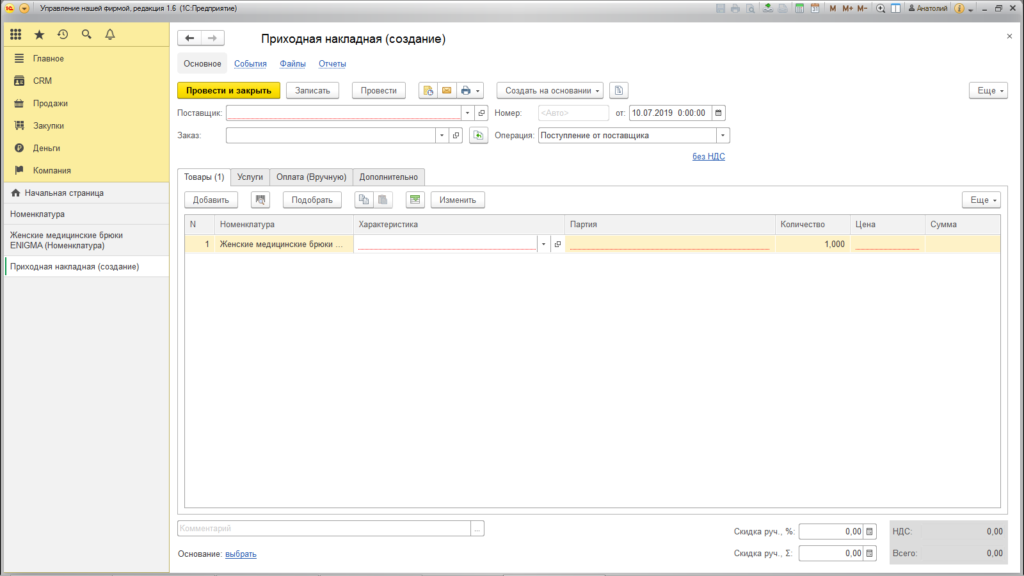
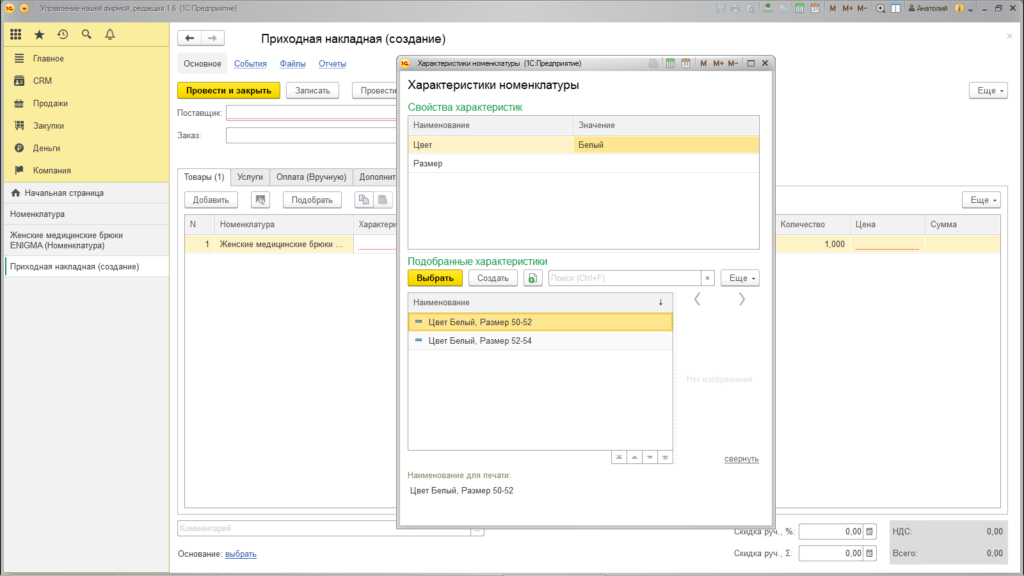
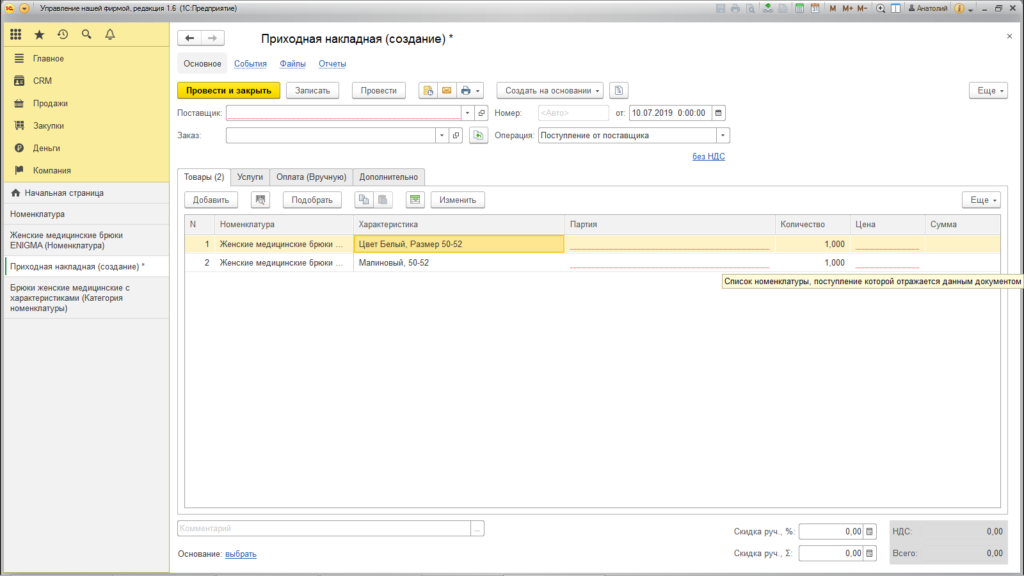
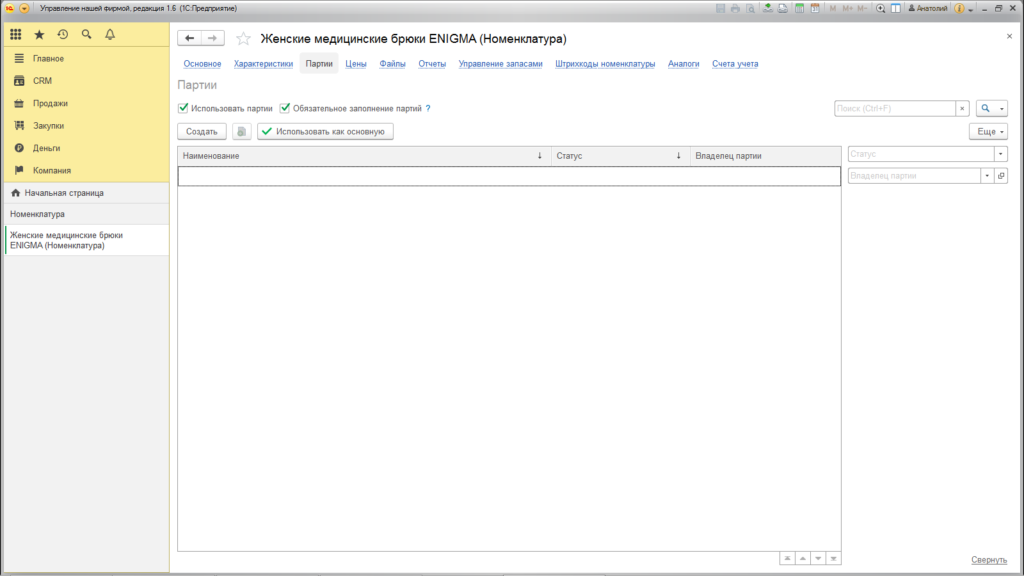
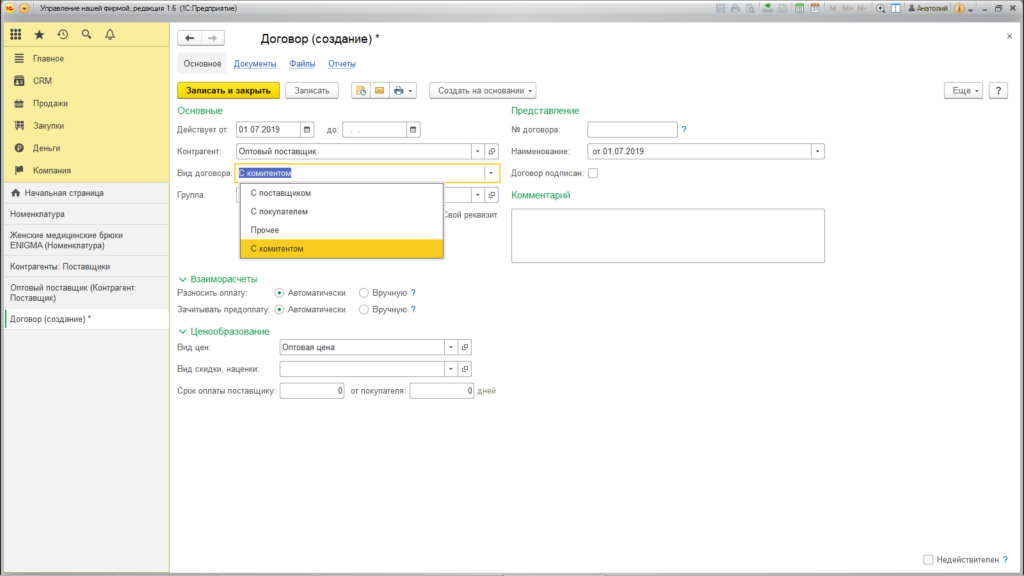
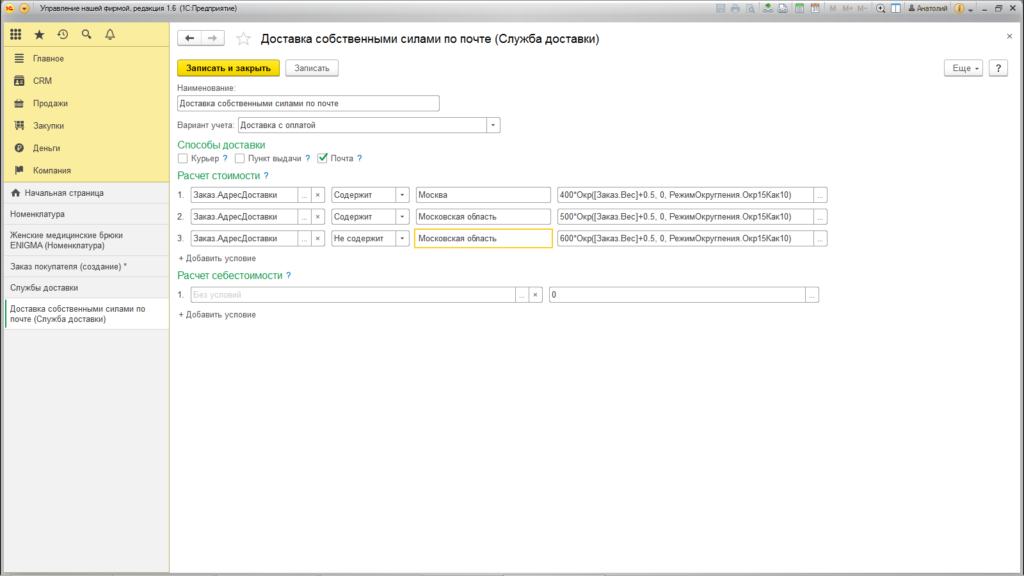
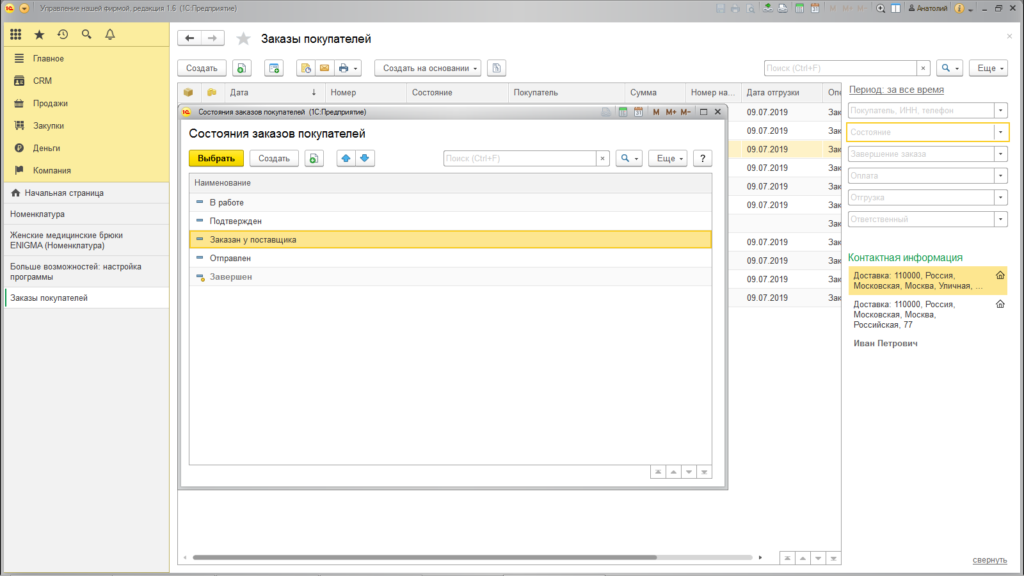
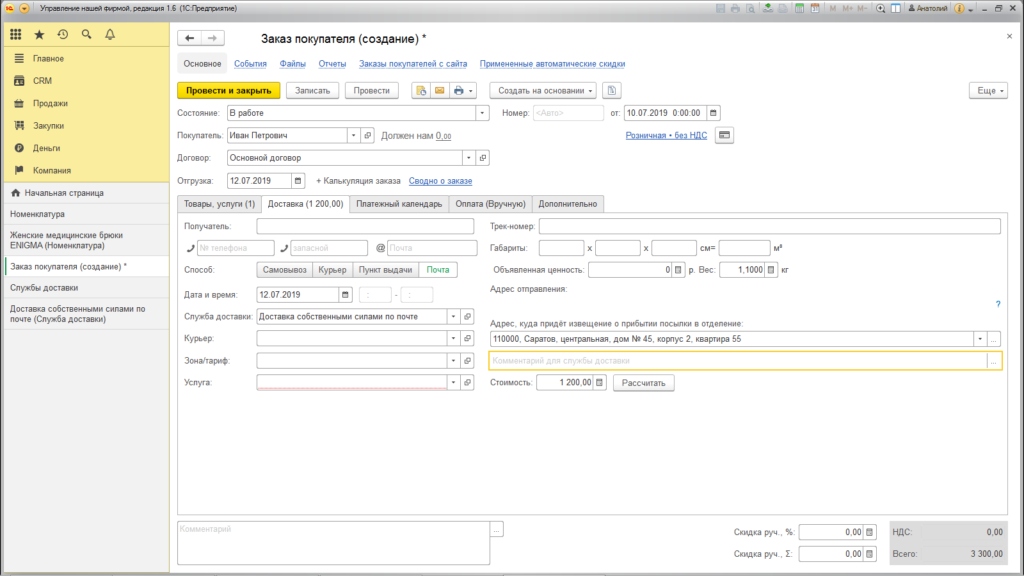

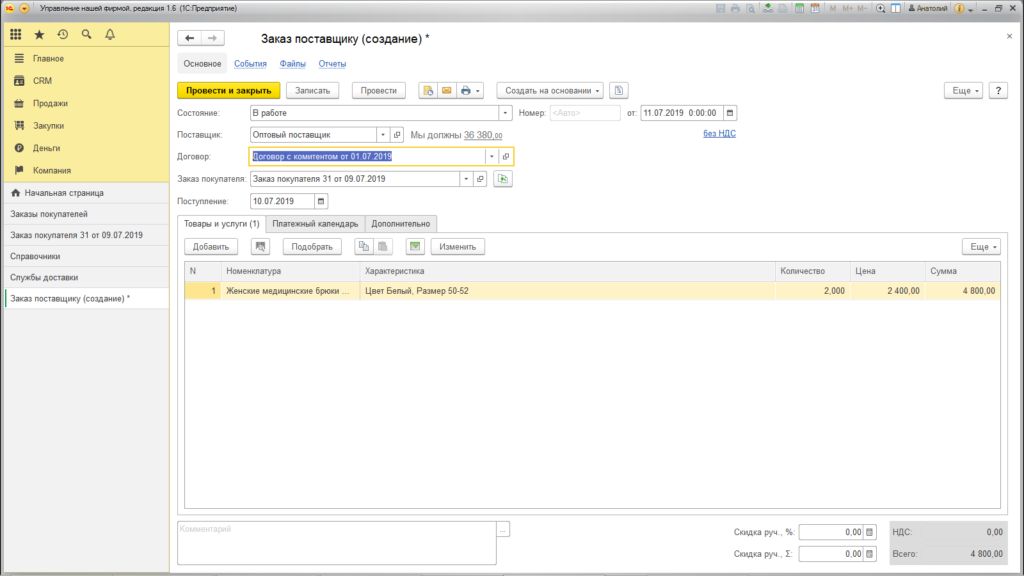
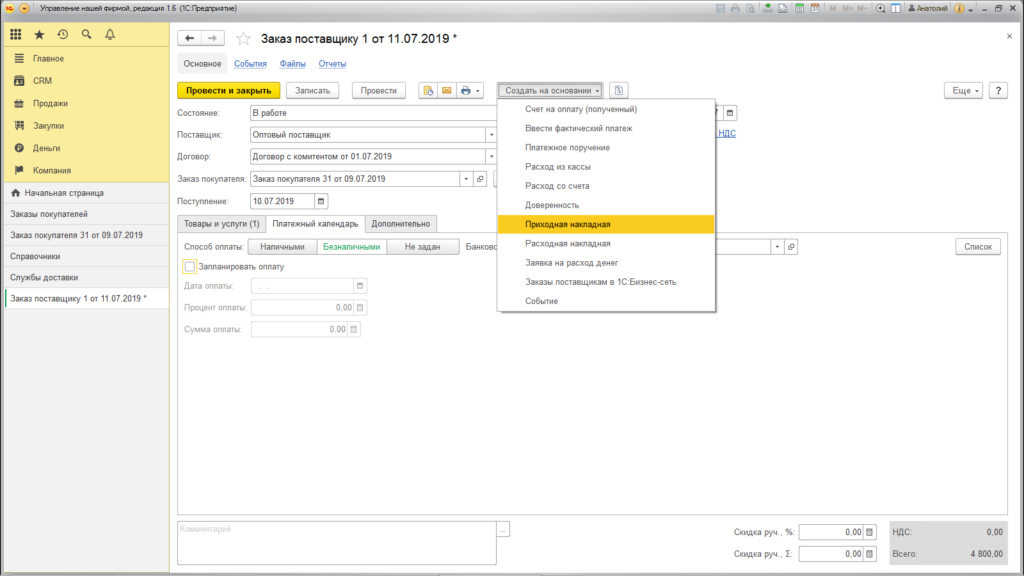
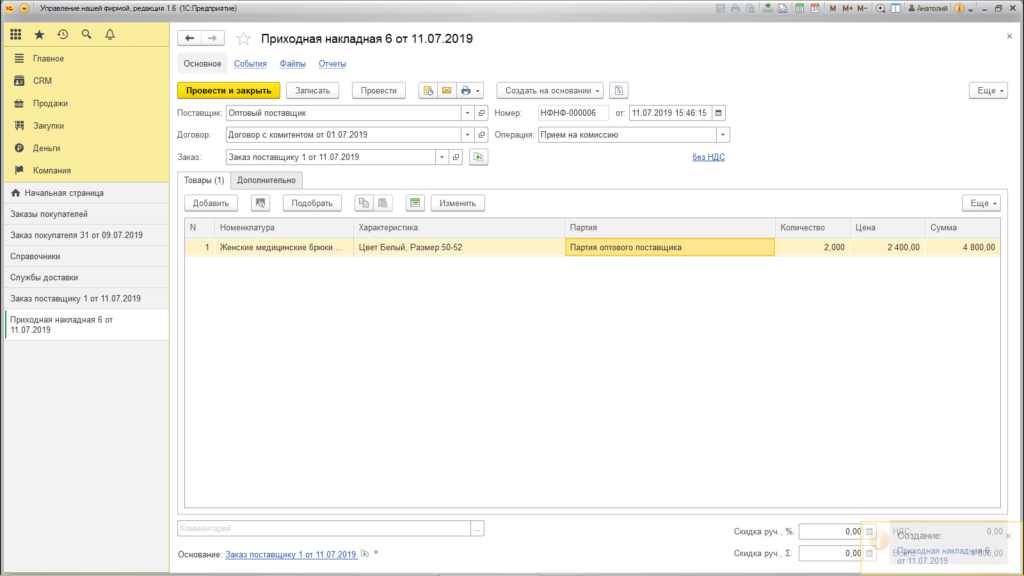
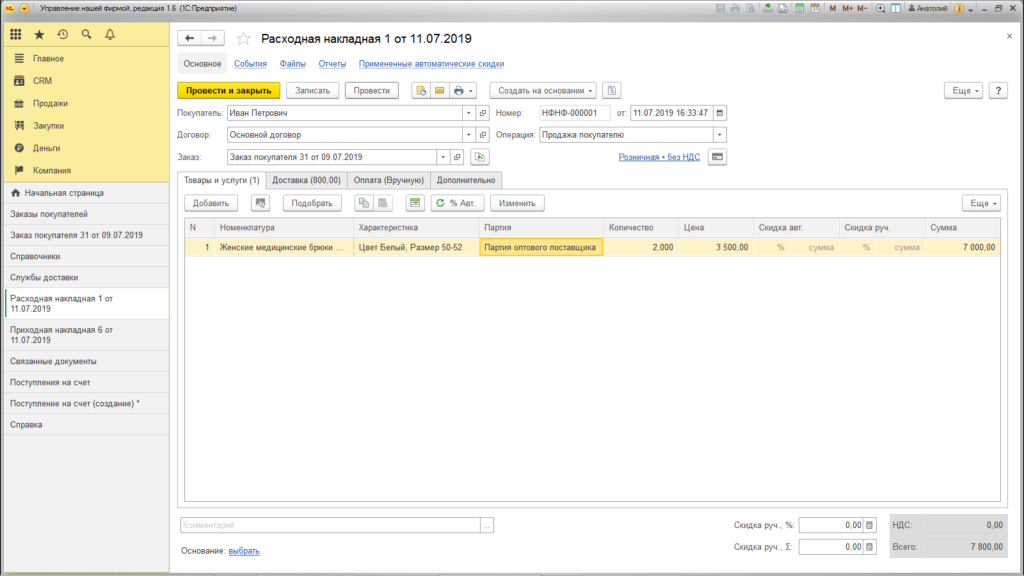

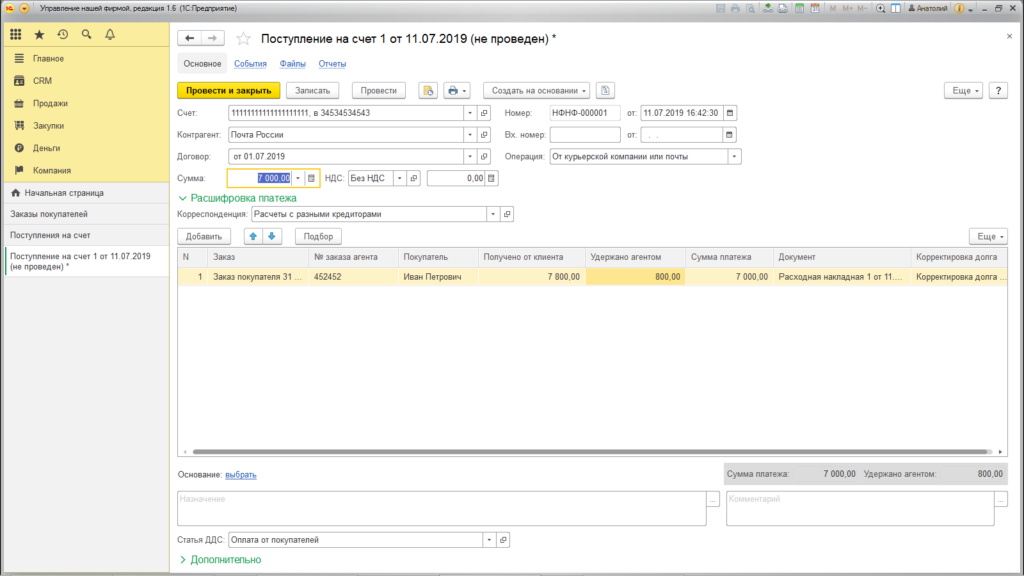
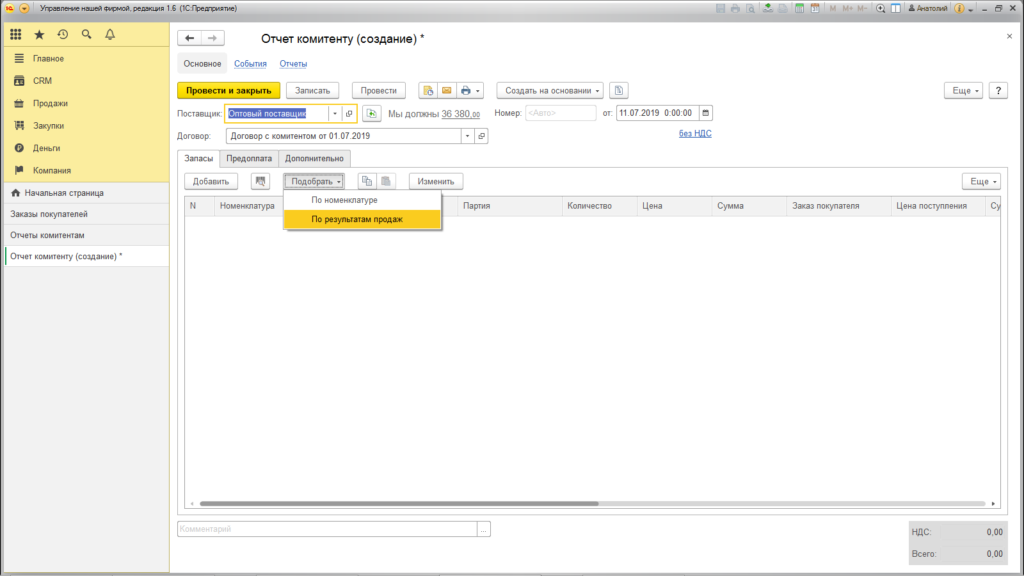
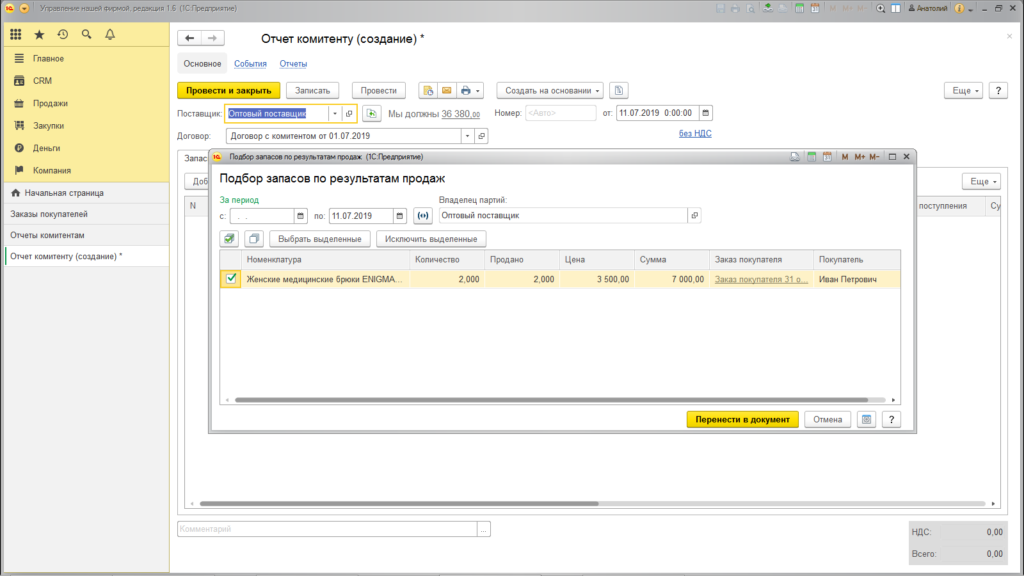
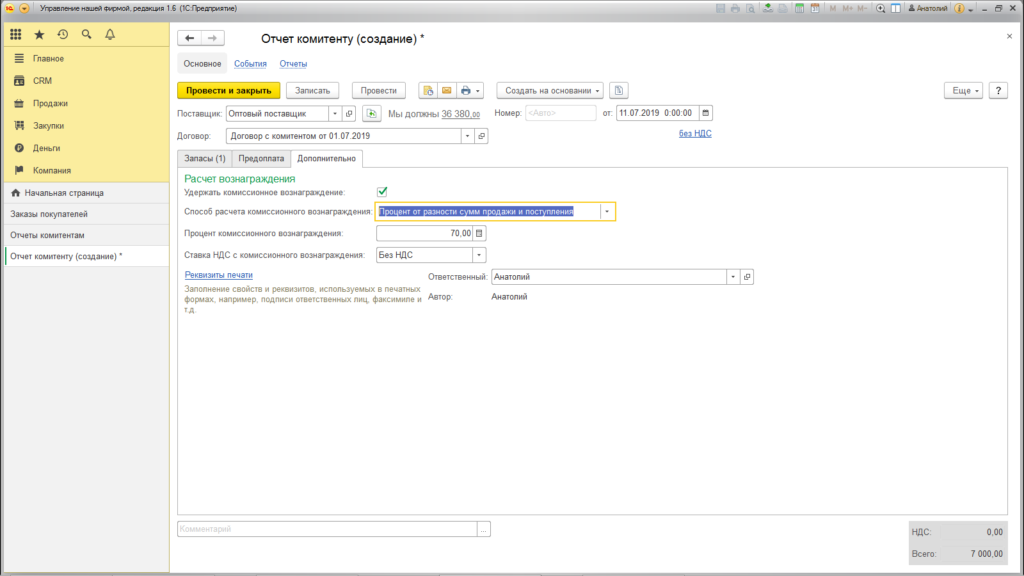
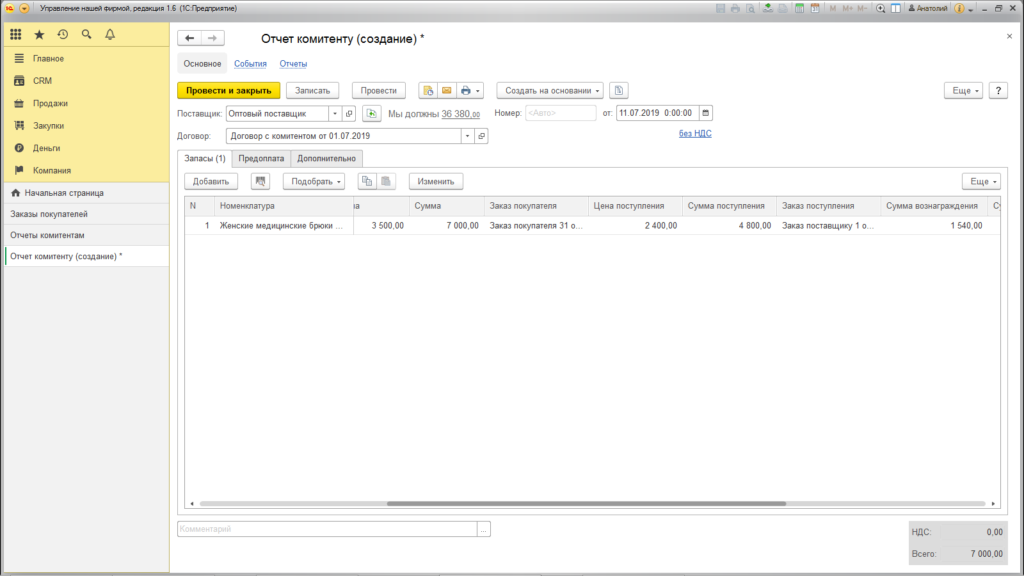
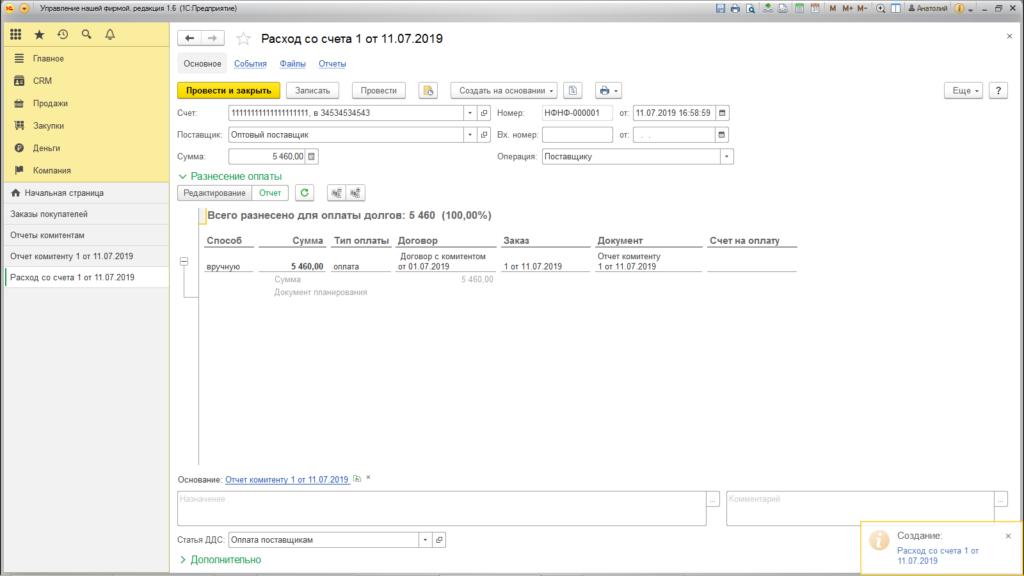
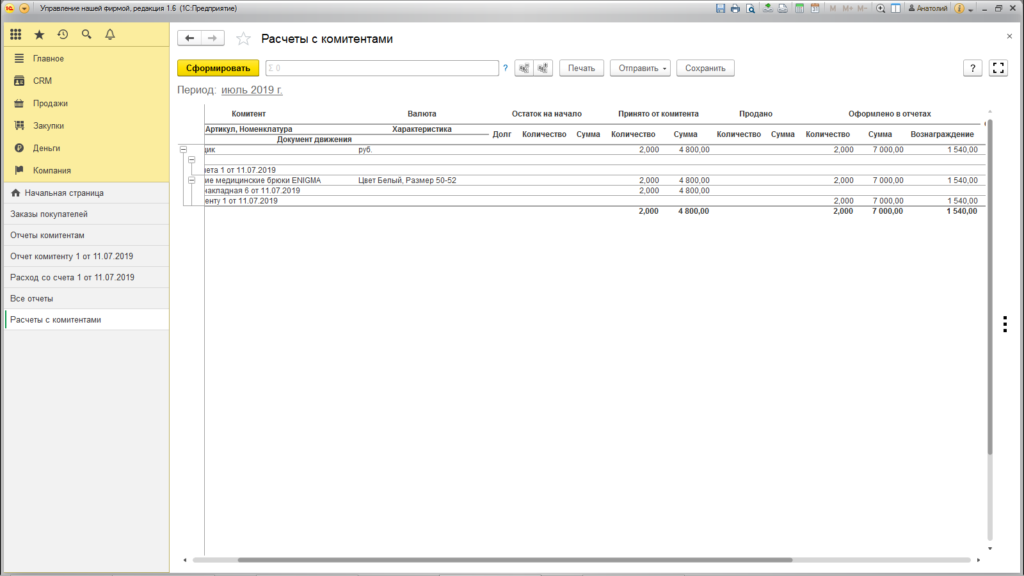
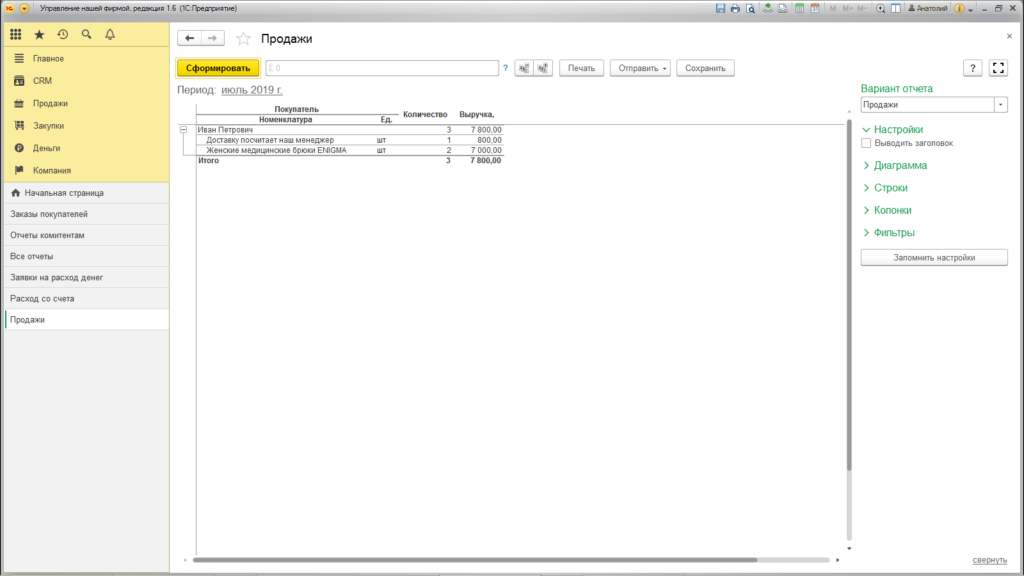
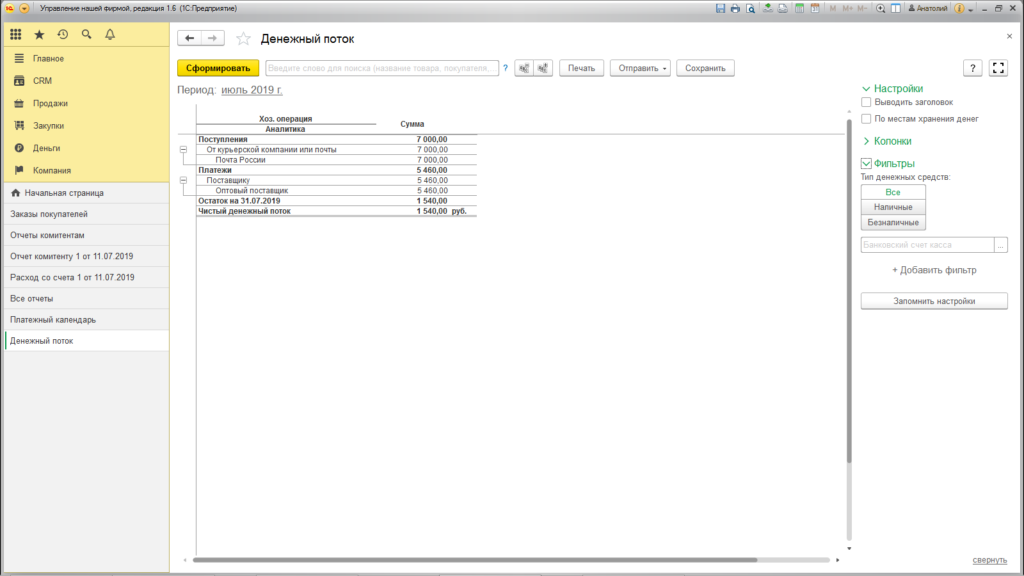
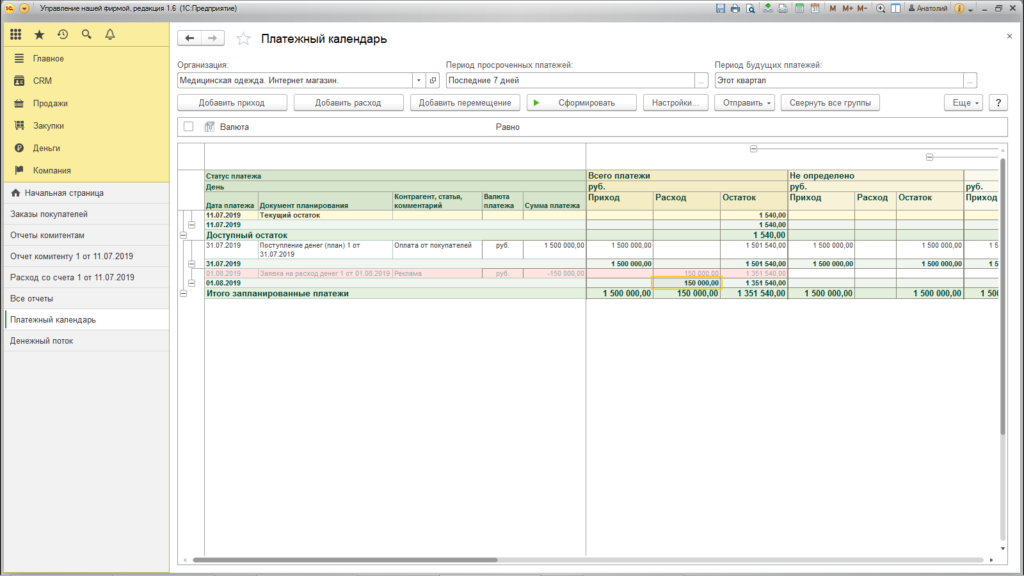
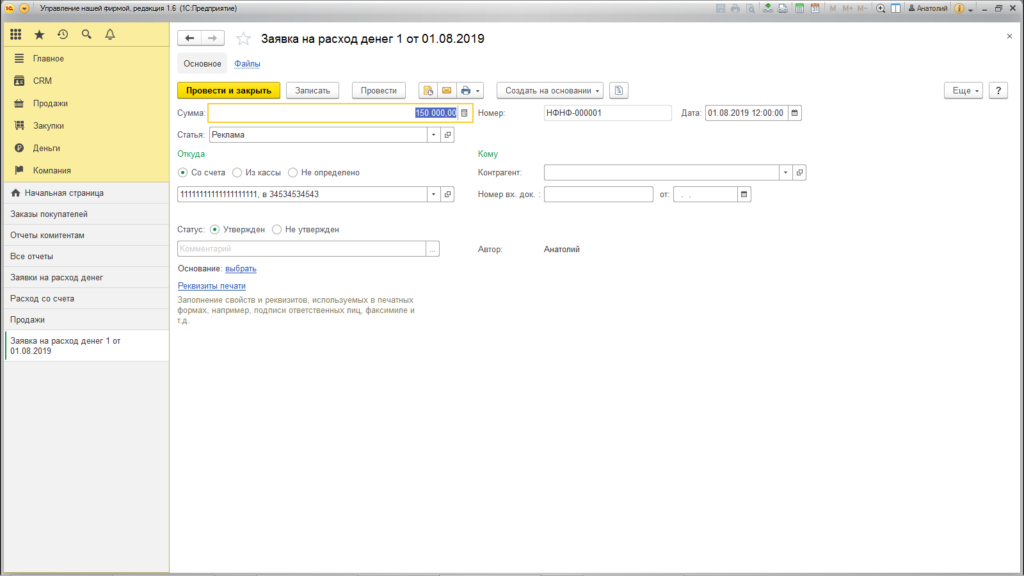
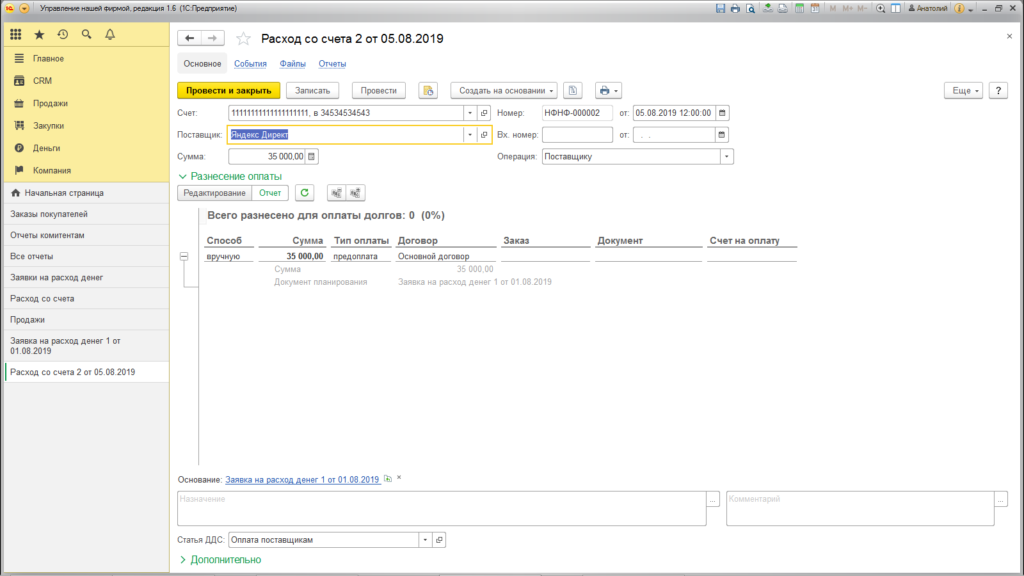
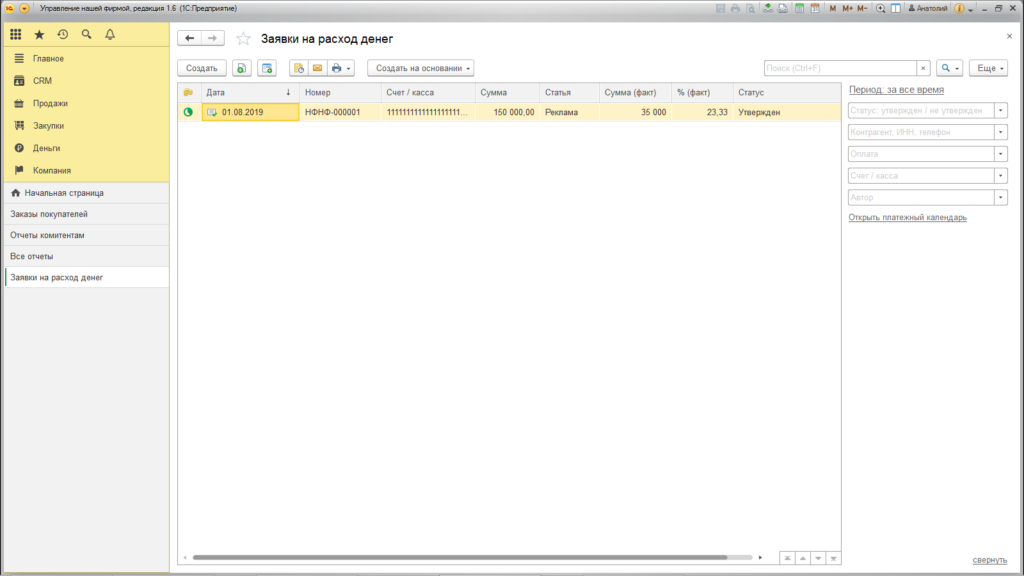
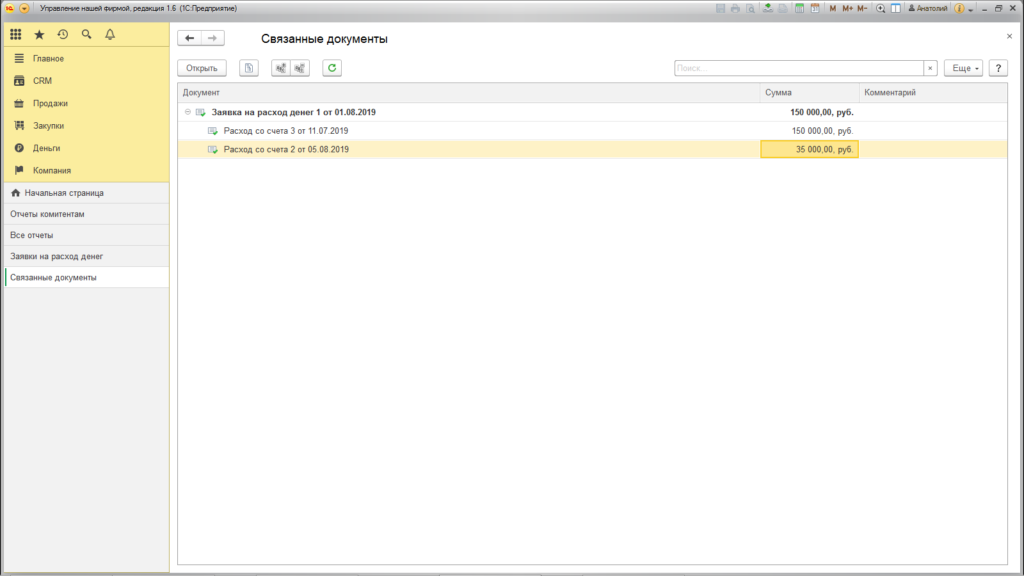

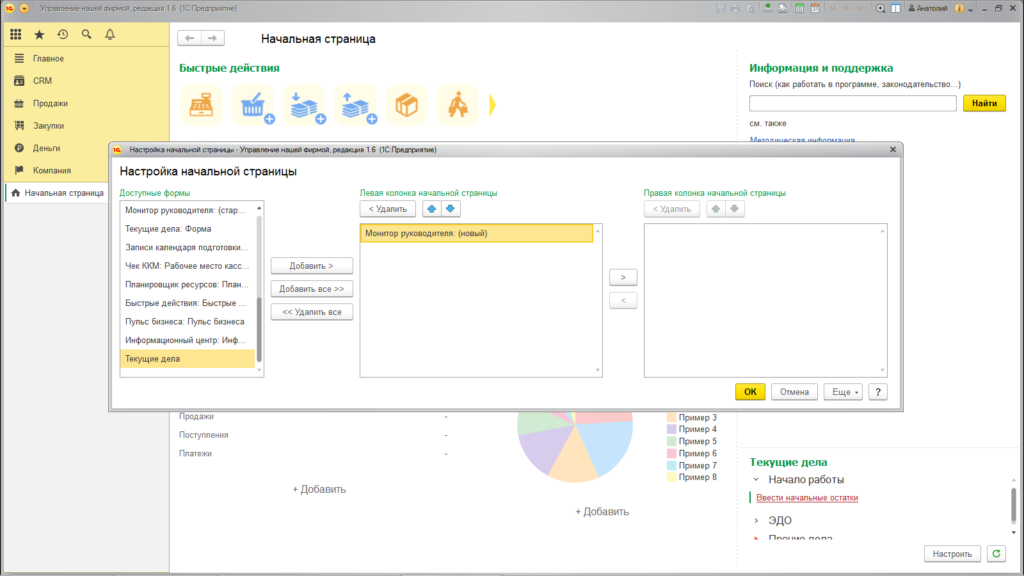
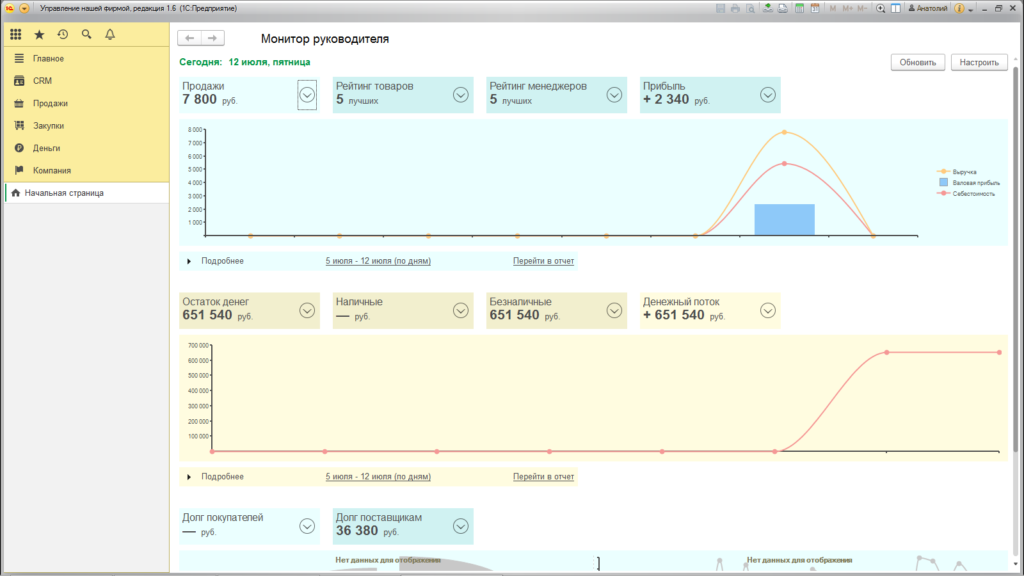
Очень подробно разобрано! Спасибо большое автору, почаще выкладывайте такие примеры))
Спасибо за ваш комментарий!
А какой плагин используется для обмена с Вордпрес?
Тестировал вот с этим вариантом — https://ru.wordpress.org/plugins/woocommerce-and-1centerprise-data-exchange/
Спасибо
Добрый день! Транспортная компания оплатила сумму наложного платежа за минусом своей комиссии. Поступление денег от ТК, мы оформили так как вы писали в этой статье. Оплата покупателя перед нами закрылась в программе, а наш долг перед ТК за услуги перевозки не закрывается. Какой операцией в 1С УНФ его закрыть
Для ТК/Почты должен быть создан договор с типом «Прочее», где внизу можно указать услугу доставки, включать или не включать под ней флажок на усмотрение, я включил. Договор со службой ниже выбирается обычный с типом «С поставщиком». В документе Поступлние на счёт соответственно выбираете именно договор доставки, на основании этого документа создаётся Приходная накладная на услугу доставки, заполнится она автоматически.